Личный кабинет на AliExpress
В нашей предыдущей статье «Регистрация на AliExpress» мы подробно рассмотрели процесс регистрации. Надеюсь у Вас не возникнут вопросы на том этапе, а если и возникнут, то задавайте их в комментариях.
В сегодняшней статье мы познакомимся с личным кабинетом на AliExpress.
Для начала переходим на сайт магазина Алиекспресс >>> AliExpress.com
Вверху страницы нажимаем «Войти» и на следующем экране вводим адрес электронной почты и пароль, использованные при регистрации. После выполненного входа в систему можно выбирать товары и осуществлять заказы. Но для начала давайте познакомимся с Вашим личным кабинетом. Для этого нажимаем вверху экрана «Мой Алиекспресс» (My AliExpress).
Итак, мы находимся в личном кабинете.
Вверху находится строка главного меню.
При наведении на вкладку My AliExpress выпадает следующее меню:
My Orders (Мои Заказы) — в этой вкладке будут отображаться все ваши заказы и их статусы.
Message Center (Центр Сообщений) — отображается вся ваша внутренняя переписка с поставщиками.
My Lists (Мои Списки) — отображаются списки ваших избранных поставщиков (Store List) и избранных товаров (Wish List). Если вам понравился какой то товар, то вы можете добавить его в Wish List что бы в следующий раз быстро найти его. Тоже самое и поставщиком — добавляйте проверенных и лучших поставщиков в Store List.
My Coupons (Мои Купоны) — Список доступных вам скидочных купонов. Купоны AliExpress выдаются за определенные действия в магазине, за участие каких либо акциях и т.д. и могут быть использованы при оплате любого товара. Купоны продавца (Seller Coupons) выдаются продавцом и могут быть использованы только в магазине поставщика, выдавшего купон. Купоны используются при оплате и вводятся на странице оформления заказа.
Следующий пункт в главном меню — Cart — корзина с вашими товарами. Если вы выбрали какой то товар, то можете добавить его в корзину и продолжить поиск, а потом зайти в корзину с добавленными товарами и уже приступить к оформлению заказа.
Далее идет вкладка Help (Помощь), в которой доступны два подменю: Help Center (Центр Помощи) — там можно почитать документацию по работе с магазином (на английском языке); Submit a Complaint (Подать Жалобу) — если у вас возникли какие то проблемы при работе с интернет-магазином, то с помощью формы подачи жалобы вы сможете подать эту жалобу на рассмотрение в службу поддержки.
Community — переход в сообщество Алиэкспресс.
Go to my Alibaba.com — переход в аккаунт на Alibaba.com.
Ниже верхнего меню расположена строка поиска товара. Запросы можно вводить только на английском языке.
Ниже расположена панель Remainders (Напоминания). В ней отображается информация по всем вашим заказам, а точнее указывается статус заказа (в скобках указано число заказов с данным статусом).
Payment Required (Требуется Оплата). Сюда попадают заказы, которые вы оформили, но по какой то причине не оплатили их сразу. Заказ отменяется если вы не оплатили его в течении нескольких дней (указывается при оформлении заказа).
Shipment Required (Требуется отправка). Этот статус получаю заказы после оплаты. Каждый поставщик назначает свое время, в течении которого он обязуется отправить вам заказ. Если он не успевает этого сделать и вы не продлили это время, заказ отменяется, а деньги возвращаются на ваш счет.
Unconfirmed Delivery (Неподтвержденная доставка). Заказ получает этот статус после истечения времени, отведенного на доставку.
All Orders (Все заказы). Отображаются все ваши заказы со всеми статусами.
Feedback Required (Требуется оставить отзыв). После подтверждения получения заказа, вы должны оставить отзыв о товаре, о скорости доставки, о том, на сколько вежливо с вами общался продавец, а так же соответствовало ли описание товара на сайте с тем что вы получили.
Unread Message (Непрочитанные сообщения). Отображается число непрочитанных сообщений при переписке с продавцами.
Слева от панели Remainders находится ваша личная панель, где отображается ваша фотография, фамилия и имя, а так же число оставленных отзывов с вашим рейтингом.
Ниже этого меню расположена область Shortcuts (Ярлыки) для быстрого доступа к важным разделам сайта. В нее входят следующие элементы:
All Orders — Все заказы.
Manage Feedback — Управление отзывами.
Shipping Adress — Адрес для доставки. В этом разделе вносятся адреса для доставки товаров. Максимально система запоминает до 5 адресов.
My Coupons — Мои купоны.
AliExpress Alert — Оповещения AliExpress. Здесь вы можете подписаться на новости от поставщиков, например вам понравился товар, вы подписываетесь на него и ждете когда цена на него упадет, вам придет оповещение на адрес электронной почты.
Change Password — Смена пароля. При необходимости можно поменять пароль для входа в вашу учетную запись.
Осталась не рассмотренной только вторая, голубая строка дополнительного меню. В ней следующие элементы:
My AliExpress — собственно ваш личный кабинет.
Transactions — Ваши сделки. По сути — дублирует раздел All Orders.
Message Center — Центр сообщений.
My Lists — Мои списки. Списки избранных вами товаров или поставщиков.
Account — настройка вашего аккаунта. Его мы рассмотри немного подробнее.
Итак, мы видим следующие пункты меню:
My Personal Information (Мои личные данные).
Upload My Foto — Загрузка вашей фотографии.
Edit Member Profile — Изменить профиль. Тут можно внести изменения в ваш профиль, а именно, указать ваши: пол, email, контактный адрес, почтовый индекс, телефон, факс, информация о вашей организации.
Если вы хотите оставаться анонимным покупателем, то просто не заполняйте данную информацию. Тут же можно заблокировать ваш аккаунт, нажав на Deactivate Account.
Security Information Settings (Настройки безопасности).
Change Email Adress — смена адреса электронной почты.
Change Password — смена пароля.
Set Security Question — Установка секретного вопроса. Желательно сделать это. Так как вам он понадобится при смене адреса электронной почты, пароля или восстановления утерянного пароля.
Security Levels — уровни безопасности вашего аккаунта. Перейдите и туда и посмотрите текущий уровень безопасности. Если он маленький, то вам будет предложено повысить его, осуществив некоторые действия, такие как: смена пароля на более сложный, установка секретного вопроса, создание электронной печати для предотвращения подмены оригинального сайта фейковым.
Итак, в этой статье мы познакомились с вашим личным кабинетом. В следующей статье мы перейдем непосредственно к поиску товара.
Больших вам скидок и удачных покупок!
Для тех, у кого остались вопросы на счет личного кабинета, предлагаю посмотреть видео, найденное мной в сети:
Upd: Доступна для прочтения статья 3. Как искать товар на AliExpress


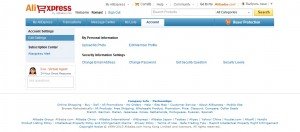
Здравствуйте!
Подскажите как в message center удалить ненужные сообщения?
Обыскал весь этот мессаджь центр. но ничего найти не могу!
с уважением
Геннадий
Transactions не могу найти нет вкладок акакаунт что делать